Inicio > Escanear > Escanear mediante el botón de escaneado del equipo > Guardar los datos escaneados como un documento adjunto de correo electrónico
Guardar los datos escaneados como un documento adjunto de correo electrónico
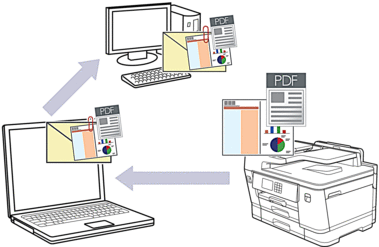
Utilice el botón Escanear del equipo para realizar cambios temporales en los ajustes de escaneado. Para realizar cambios permanentes, utilice Brother iPrint&Scan.
Para escanear a correo electrónico mediante el botón Escanear, asegúrese de seleccionar una de las siguientes aplicaciones en Brother iPrint&Scan:
- Windows: Microsoft Outlook
- Mac: Apple Mail
En el caso de otras aplicaciones y servicios de correo web, utilice las funciones de escanear a imagen o escanear a archivo para escanear un documento y, a continuación, adjunte el archivo escaneado a un mensaje de correo electrónico.
- Cargue el documento.
- Pulse .
- Si el equipo está conectado a la red, pulse
 o
o  para mostrar el ordenador al que desea enviar los datos y, a continuación, seleccione el nombre del ordenador.
para mostrar el ordenador al que desea enviar los datos y, a continuación, seleccione el nombre del ordenador. 
Si en la pantalla LCD se le solicita que introduzca un código PIN, utilice la pantalla LCD para introducir el código PIN de cuatro dígitos del ordenador y, a continuación, pulse [OK].
- Para cambiar la configuración, pulse
 [Opciones].
[Opciones]. 
Para hacer uso de
 [Opciones], debe conectar un ordenador con Brother iPrint&Scan instalado en el equipo.
[Opciones], debe conectar un ordenador con Brother iPrint&Scan instalado en el equipo. - Pulse .
- Seleccione la configuración de escaneado que desee cambiar y, a continuación, pulse [OK].OpciónDescripciónEscan. doble cara
(MFC-J6940DW/MFC-J6955DW/MFC-J6957DW)
Permite seleccionar el modo de escaneado a 2 caras.
Config. de colorPermite seleccionar el formato de color del documento.
ResoluciónPermite seleccionar la resolución del documento.
Tipo de archivoPermite seleccionar el formato del documento.
Tamaño de doc.Seleccione el tamaño del documento.
BrilloSeleccione el nivel de brillo.
ContrasteSeleccione el nivel de contraste.
Auto alinearCorrija cualquier inclinación en los documentos cuando los escanee.
Omitir pág blancoCuando se active, se omitirán las páginas en blanco.
Eliminar el color de fondoCambie la cantidad de color de fondo que se elimina.

- Para guardar la configuración como un acceso directo, pulse [Guar. como acc. dir.]. Se le preguntará si desea crear un acceso directo de un toque. Siga las instrucciones de la pantalla LCD.
- Pulse [Inicio].El equipo escanea el documento y lo guarda como un archivo adjunto. A continuación, inicia su aplicación de correo electrónico y abre un nuevo mensaje de correo electrónico en blanco con el archivo escaneado adjunto.



